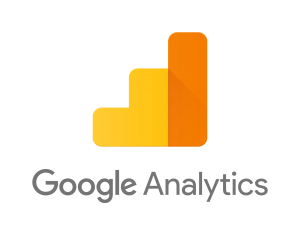 Pour maîtriser Google Analytics, il est indispensable d’en maîtriser le vocabulaire. Comme tout outil un peu technique, Google Analytics possède ses propres expressions qu’il convient de connaître pour bien l’utiliser. En effet, le vocabulaire Google Analytics peut parfois porter à confusion : sessions VS utilisateurs, statistiques VS dimensions, segments, canaux… Petit tour d’horizon des principales expressions à connaître lorsque l’on utilise Google Analytics.
Pour maîtriser Google Analytics, il est indispensable d’en maîtriser le vocabulaire. Comme tout outil un peu technique, Google Analytics possède ses propres expressions qu’il convient de connaître pour bien l’utiliser. En effet, le vocabulaire Google Analytics peut parfois porter à confusion : sessions VS utilisateurs, statistiques VS dimensions, segments, canaux… Petit tour d’horizon des principales expressions à connaître lorsque l’on utilise Google Analytics.
1) Cookies
Il est crucial de bien comprendre ce qu’est un cookie, car l’ensemble du fonctionnement de Google Analytics repose sur les cookies.
Un cookie est un petit fichier texte stocké sur le terminal (dans le navigateur le plus fréquemment) de l’internaute.
A chaque fois qu’une visiteur web démarre une session sur votre site web, Google Analytics va déposer un cookie dans son navigateur, qui va lui permettre de collecteur un certain nombre de données.
En premier lieu, le cookie va permettre à Google Analytics de collecter des données sur utilisateur telles que la source de sa visite (SEO, réseaux sociaux, direct..), ses caractéristiques (location, appareil, navigateur, langue utilisés…) et son comportement sur votre site web (pages vues, durée de la session, etc…). Toutes ses données sont ensuite envoyées à Google Analytics pour être synthétiser dans vos rapports.
Les cookies possèdent un grand nombre de limites qu’il est crucial de connaître afin de ne pas faire d’erreur d’interpretation dans ses analyses de données Google Analytics ou tout autre outil de web analyse centré sur les cookies.
- les cookies ont une durée de vie de 13 mois. C’est à dire que toutes les données collectées par le cookie sur chaque utilisateur s’effacent automatiquement 13 mois après la data de création du cookie. Vous ne pouvez donc pas suivre le comportement de chaque utilisateur au delà de 13 mois
- Les cookies sont « session centric ». C’est à dire qu’il ne font pas le lien entre les différents supports utilisés par l’utilisateurs pour visiter votre site web. Un utilisateur qui visite votre site web sur Google Chrome, puis sur Internet explorer, puis sur mobile générera automatiquement 3 cookies. Il sera alors automatiquement comptabilisé comme 3 utilisateurs différents dans Google Analytics, et il vous sera impossible de retrouver son parcours entre les différents supports.
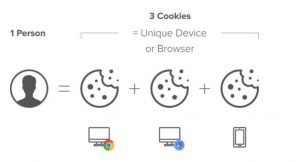
En conséquence il est extrêmement important de comprendre qu’il n’est pas possible de correctement suivre les parcours utilisateurs sur Google Analytics à cause de la limitation des cookies. La statistiques « utilisateurs » dans Google Analytics ne reflète donc qu’une vue partielle (exagérée) de la réalité.

2) Compte
C’est le premier mot que vous entendrez lorsque vous créerez votre premier compte Google Analytics. Le compte est votre point d’entrée dans Google Analytics. Il vous donne accès aux propriétés et aux différentes vues. C’est dans la partie compte que vous pourrez régler les droits d’accès de vos collaborateurs, et consulter l’ensemble des modifications apportées à votre compte.

3) Propriété
La propriété d’un compte Google Analytics, représente l’entité dans laquelle vous souhaitez collecter les informations d’un site web ou d’une application. C’est dans la propriété que vous obtiendrez le code suivi pour votre site web. Si vous avez 3 sites web vous aurez donc à créer 3 propriétés dans votre compte Google Analytics.
Vous pourrez y lier vos comptes Adwords, Adsense, la search console et autres avec votre compte Google Analytics.
C’est également dans la propriété que vous définissez clairement les informations de suivi souhaités: la collecte de données, l’utilisation ou non du remarketing (et la création des listes de remarketing pour Adwords) la durée d’expiration d’une session, l’user-ID etc…
Enfin c’est au niveau de la propriété que vous pourrez importer des données extérieures à Google Analytics. Par exemple les coûts de vos campagnes Facebook, Linkedin.

Nombre de propriété disponibles par Compte Google Analytics: 50
4) Vue
Une Vue est l’endroit dans laquelle vous accédez aux données pour les visualiser. Les Vues vous permettent de visualiser vos données de la manière dont vous l’avez décidé.
Vous pouvez y créer vos objectifs, vos groupes de canaux, vos groupes de contenu, vos paramètres e-commerce, et toutes les autres fonctionnalités qui vous permettent d’organiser vos données dans les rapports de la manière dont vous le souhaitez.
C’est dans la Vue que vous allez pouvoir filtrer vos données et exclure celles dont vous ne voulez pas. Vous pourrez par exemple exclure de vos rapports le trafic interne de votre entreprise, ou encore posséder une Vue uniquement pour le trafic organique issu de google.
Une bonne pratique consiste à posséder 3 vues différentes au minimum :
- une Vue non filtrée et vierge de toute modification
- une Vue de test afin d’effectuer tous les tests souhaités
- une Vue principale dans laquelle vous analysez vos données
Nombre de Vues disponibles par Propriété: 25
En conclusion, vous avez donc 3 niveaux dans l’administration Google Analytics: Compte > Propriété > Vue.
(Google nous donne même un schéma synthétique pour bien comprendre les liens entre les 3 entités).
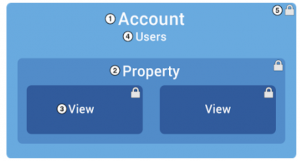
5) Appel
Terme un peu technique dans le vocabulaire Google Analytics, mais qu’il est important d’avoir en tête pour la suite. Un appel désigne une interaction à l’origine d’un envoi de données à Google Analytics. Les types d’appels les plus connus sont les pages vues, les événements et les transactions e-commerce.
6) Session
Terme le plus utilisé dans le vocabulaire Google Analytics, une session correspond à un ensemble d’interactions (appels) effectuées par les visiteurs de votre site web, et ceci sur une période donnée.
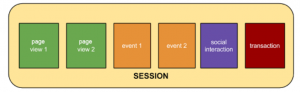
Une session regroupe l’ensemble des actions prises par vos utilisateurs dans un temps donné.
La longueur de la session dépend du comportement du visiteur web. Elle démarre quand ce dernier accède à votre site web et se termine quand ce dernier quitte votre site, ou ferme son navigateur. Si votre visiteur quitte votre site web puis revient directement sur ce dernier, alors une nouvelle session démarrera. 2 sessions seront donc comptabilités pour le même utilisateur.
Enfin, une session peut se terminer si le visiteur de votre site web fait preuve d’inactivité pendant plus de 30 minutes. L’inactivité désignant une absence d’interaction. Ainsi, si votre visiteur part par exemple déjeuner, tout en laissant sa session ouverte et en ne quittant pas votre site web. Alors une nouvelle session démarrera au bout de 30 minutes si ce dernier revient au delà de ce créneau et réalise une nouvelle interaction.
Vous pouvez modifier la durée d’expiration des sessions dans la partie Administration > Propriété > Information de suivi > Paramètres de session. Vous verrez que la durée d’expiration est fixée par défaut sur 30 minutes. Libre à vous de la modifier.

Notez également qu’à minuit, toute session en cours s’arrête, et déclenche une nouvelle session. Si vous naviguez donc sur un site web entre 23h50 et 00h05, vous aurez initié 2 sessions : une entre 23h50 et 23h59 et une autre entre 00h00 et 00h05.
7) Utilisateur
Un utilisateur est une personne physique qui consulte votre site web. Un utilisateur peut réaliser plusieurs sessions comme expliqué plus haut.
C’est pourquoi vous pouvez observez dans vos rapports des chiffres différents entre les statistiques Sessions et Utilisateurs

Attention : Le mode de comptabilisation d’un utilisateur n’est pas toujours exact.
Pour Bien comprendre comment cela fonctionne, il est nécessaire de comprendre le fonctionnement d’un Cookie (article en anglais, mais très bien expliqué). Sans rentrer dans les détails, Google a beaucoup de mal à tracker les utilisateurs entre les différents supports (ordinateur, mobile, tablette). Ainsi, une personne visitant votre site web sur son mobile, puis le lendemain sur son ordinateur, sera le plus souvent comptabilisée comme deux utilisateurs différents dans vos rapports. Ce qui est faux.
Google propose depuis quelques temps la fonctionnalité User-id (citée plus haut) afin de combler les écarts entre le véritable nombre de personnes uniques qui visitent votre site web, et le nombre d’utilisateur comptabilisé. Mais malgré cela, on reste encore trop éloigné de la réalité.
8) Durée de la session
Il est important de bien comprendre la manière dont Google Calcule la durée des sessions afin d’éviter les erreurs.
Google se base sur les appels (expliqué plus haut) pour calculer la durée d’une session. Lorsque qu’une session démarre, il regarde pour cela l’heure à laquelle a eu lieu le premier appel ainsi que l’heure à laquelle a eu le dernier, puis soustrait le premier au second pour calculer la durée de la session.
Prenons un exemple : vous surfez sur le site de l’Equipe pour suivre l’actualité des JO d’hiver. Vous initiez une session à 10h15. Vous créez donc un premier appel lorsque vous accédez à votre première page (page d’entrée). Puis vous vous baladez sur le site de l’Equipe, et vous consultez un dernier article à 10h25, puis vous fermez votre session. Le dernier appel de votre session a eu lieu à 10h25. La durée de votre session sera donc de 10h25 – 10h15 = 10 minutes.
Ce mode de comptabilisation implique 3 choses :
- La durée entre le moment ou vous réalisez votre dernier appel et le moment ou vous quittez le site web n’est pas comptabilisé dans la durée de la session. Ainsi si vous lisez un dernier article de 10 minutes sans initier un seul appel (page vue, événement, transaction), ces 10 dernières minutes ne seront pas comptabilisés dans la durée de la session.
- Toute session qui rebondit (n’accède qu’à une seule page d’un site web et le quitte immédiatement ensuite sans réaliser aucun autre appel) possède une durée de 0 seconde. Ainsi si vous lisez un seul article pendant 10 minutes sur un site web, et que vous ne consultez que cet article, sans réaliser aucune autre action (pas d’autres pages vues, pas d’interaction, pas de transaction), la durée de votre session sera de 0 seconde.
- Pour le calcul de la durée moyenne des sessions, Google exclu de son calcul les sessions qui ont rebondi. Ainsi si votre site web a un taux de rebond élevé, la durée moyenne des sessions affichée dans vos rapports peut être très éloignée de la réalité. Il est important d’en tenir compte avant de faire des erreurs d’interprétation.
9) Rebond
On parle de rebond, lorsqu’une session ne réalise qu’un seul appel sur un site web. Le premier appel étant le fait de démarrer une session en consultant une première page d’un site web.
Le taux de rebond est le plus souvent assimilé aux personnes qui ne consultent qu’une seule page sur un site web puis s’en vont. Ce n’est pas tout à fait vrai.
En effet, il se peut que lors d’une session, vous ne consultiez qu’une seule page mais que vous réalisiez plusieurs appels. Par exemple, vous consultez un article sur un site web, puis à la fin de votre lecture et avant de quitter le site web, vous vous abonnez à la Newsletter de ce dernier. Si le propriétaire du site web a définit l’inscription à la newsletter comme un événement (générateur d’appel), alors votre session aura lancé une second appel. Google considérera donc que vous n’avez pas rebondit, même si dans les faits vous n’avez consulté qu’une seule page.
Attention donc a bien différencier un rebond, d’une session qui ne consulte qu’une seule page 🙂
10) Dimension
Très souvent utilisé dans le vocabulaire Google Analytics, le terme dimension porte souvent à confusion. Pourtant il est très simple de comprendre de quoi il s’agit.
Une dimension est un attribut par lequel vous souhaitez visualiser vos données. Par exemple, vous souhaitez analyser vos transactions par « Ville ». l’attribut Ville devient donc votre dimension d’analyse.
Les dimensions les plus utilisées sont:
- la dimension Source : vous souhaitez connaître d’ou provient votre trafic. Est-ce de Facebook, Adwords ? Est-ce du trafic organique etc…
- la dimension Campagne : vous souhaitez connaître quelles sont vos campagnes marketing qui possèdent les meilleurs résultats. Il vous faudra pour cela utiliser le suivi des liens avec les paramètres Utm
- La dimension Page : vous souhaitez analyser les pages qui reçoivent le plus de vues, ou génèrent le plus d’interactions.
De manière générale, des dimensions sont attribuées par défaut à vos rapports. Mais vous pouvez utilisez les dimensions secondaires pour affiner vos degrés d’analyse :

Lorsque vous créez des rapports personnalisés, vous avez égalemnet la possibilité de choisir vous même vos dimensions. Pour cela, rendez-vous dans Personnalisation > Rapport personnalisés > Nouveau rapport personnalisé :

Les dimensions sont désignées par la couleur verte dans Google Analytics, à ne pas confondre avec les statistiques qui sont elles désignées par la couleur bleue.
11) Statistiques
Souvent liées aux dimensions, les statistiques sont des outils de mesure quantitatives de vos données. Par exemple, vous souhaitez connaître le nombre de sessions effectuées sur votre site web sur une période donnée. Vous utiliserez donc la statistique « Session » pour analyser vos résultats.
Pour ne pas vous tromper entre statistiques et dimensions, souvenez vous que les dimensions sont toujours organisées sous forme de lignes, et les statistiques sous forme de colonnes.

12) Segments
Un segment est un sous ensemble de vos données. Il vous permet de vous concentrer sur une partie de vos données plutôt que la totalité. Un segment peut par exemple regrouper tous vos utilisateurs issus de Facebook, ou encore toutes les sessions qui n’ont pas rebondi.
Pour créez un segment, choisissez le rapport pour lequel vous souhaitez analyser vos données, puis cliquez sur « Ajouter un segment » en haut du rapport.

Par exemple, imaginons que vous souhaitiez comparer vos performances entre ordinateur, mobile et tablette. Vous aurez donc a créer 3 nouveaux segments. Pour cela Ajouter un segment, et cliquer sur nouveau segment. Dans la partie « Technologie », ajoutez « Desktop » dans la partie « Catégorie d’appareil ».

Vous venez de créer votre premier segment personnalisé. Répétez l’opération 2 fois pour les tablettes et mobiles, voici ce que vous obtiendrez.

Les segments sont extrêmement utiles pour trouver des insights intéressants. Dans cas présent, l’entreprise sous performe considérablement sur mobile et tablette. Il peut donc être intéressant de travailler sur l’expérience mobile du site web, afin d’améliorer ces résultats.
13) Canaux
Les canaux désignent vos sources de trafic, groupées par thèmes. C’est un moyen pour vous de grouper vos sources de trafic dans des groupes plus généraux afin d’avoir une vue plus globale de l’activité de votre site web. Le canal SEA (search engine acquisition) regroupe par exemple l’ensemble des sources de trafic provenant de l’achat de mots clés payants (Adwords, Bing, Yahoo).
Les canaux peuvent également grouper des supports de trafic (Cpc, organique etc..) ou des campagnes.
Pour avoir plus de détails sur les canaux, j’ai publié un article sur les groupes de canaux et leur importance. N’hésitez pas à y jeter un coup d’œil.
Ca y est, vous parlez enfin le vocabulaire Google Analytics 🙂
A vous !
Comme toujours à vous. Est-ce plus clair pour vous ? Y a t-il des termes du vocabulaire Google Analytics qui ne sont pas clairs ? Quels autres termes du vocabulaire Google Analytics souhaitez vous que j’aborde ?
J’attends vos feedbacks en commentaire ou par Messenger !
–
–
A bientôt ! 🙂




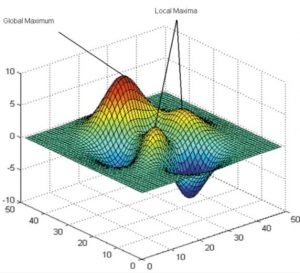
[…] Lorsque vous créez un nouveau rapport, vous devez à la fois spécifier les statistiques désirées, ainsi que les dimensions d’analyse. […]